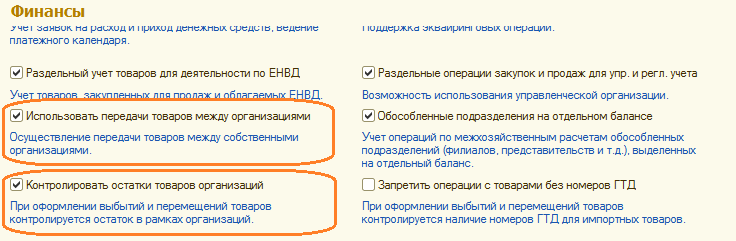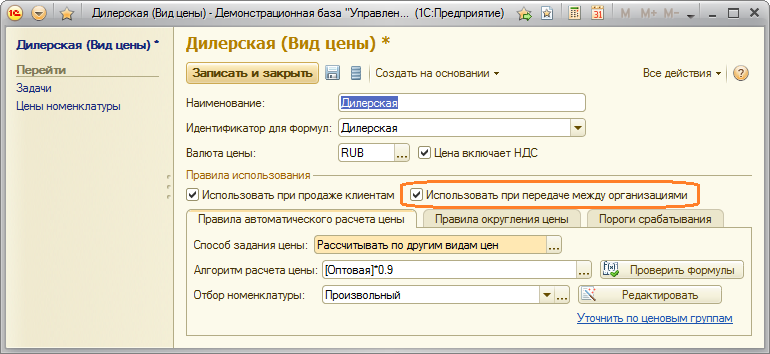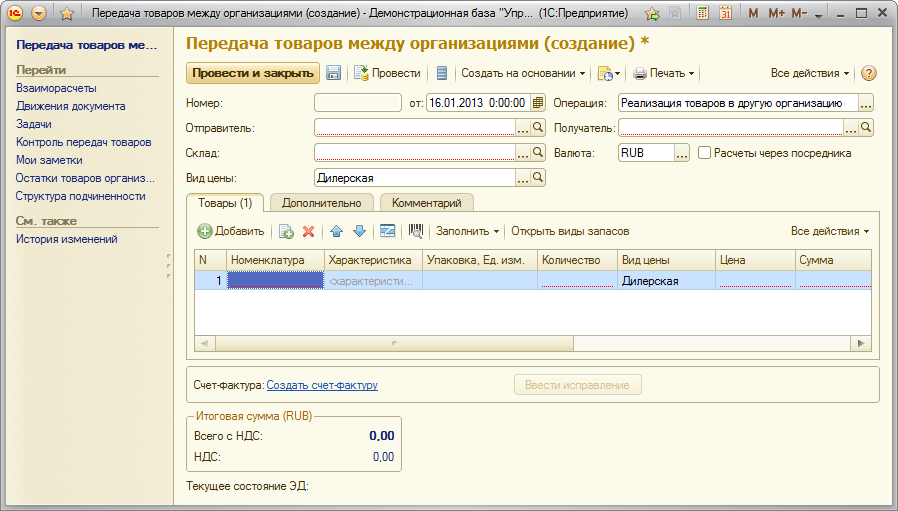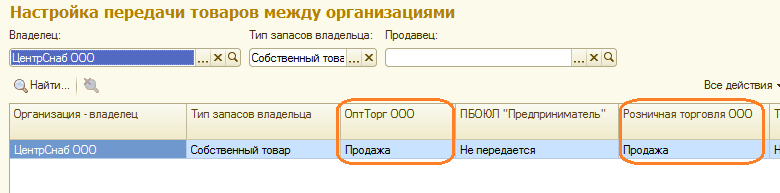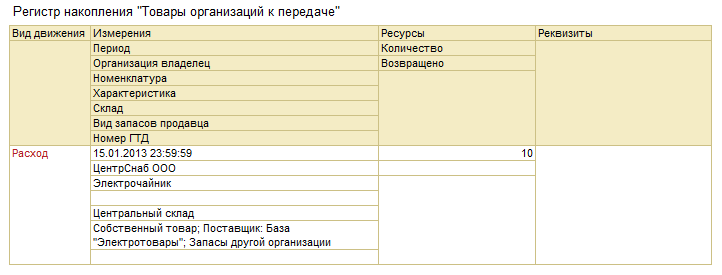О чем эта статья
В наше время всё популярней становится структура предприятия в виде нескольких юридических лиц, каждое из которых осуществляет какой-то один вид деятельности. Причем даже небольшие организации стремятся стать группой компаний. В связи с этим возможность работать с номенклатурой разных юридических лиц «на лету» становится жизненной необходимостью. В конфигурации «1С:Управление Торговлей 11» данный функционал реализован в режиме «Интеркампани».
В этой статье Вы не только узнаете, как настраивать схему «Интеркампани», но и научитесь оформлять передачу товаров между организациями, рассчитывать себестоимость и формировать отчеты по финансовым результатам.
Применимость
Статья написана для редакции 1С:Управление торговлей 11.0. Если вы используете эту редакцию, отлично — прочтите статью и используйте рассмотренный функционал.
Если же Вы планируете начать внедрение УТ 11, то, скорее всего, будет использоваться более свежая редакция. Интерфейсы и её функционал будут отличаться. Поэтому мы рекомендуем пройти курс Практические задачи уровня 1С:Специалист по УТ 11, КА 2 и 1С:ERP 2, это поможет вам избежать ошибок и потери времени / репутации.
Часть 1. Механизм “Интеркампани”
Представим, что мы автоматизируем работу холдинга, состоящего из нескольких различных юридических лиц. В силу каких-либо обстоятельств, товар закупается на одну организацию, а продается с другой (или с других), но при этом в оперативном учете товар учитывается по холдингу в целом.
Например, есть закупочная организация ООО «ЦентрСнаб», и два юр.лица, от имени которых ведутся продажи: ООО «ОптТорг» для покупателей – юридических лиц, и ООО «Розничная торговля» для покупателей – частных лиц. Для полноты картины предположим, что отгрузка производится с общего склада «Центральный склад».
Очевидно, что для целей регламентированного учета необходимо вести учет товаров в разрезе организаций. Однако заранее распределить товар по юр. лицам не получится, т.к. не известно, откуда именно будут произведены продажи. Поэтому возникает необходимость производить отгрузку товара, не обращая внимания на наличие или отсутствие товара в конкретной организации, с последующей передачей товара между организациями задним числом.
Итак, что же такое «Интеркампани»?
Это механизм конфигурации, который обеспечивает доступность для продажи товаров, принадлежащих другой организации.
В рамках этого механизма настраивается, какая организация имеет право продавать товар другой организации, ведется учет таких кроссфирменных продаж, а затем по результатам продаж автоматически оформляются передачи товаров между организациями.
Контроль остатков при включенном механизме производится по совокупности товаров всех организаций, которым разрешено продавать товар, поступивший на другую организацию.
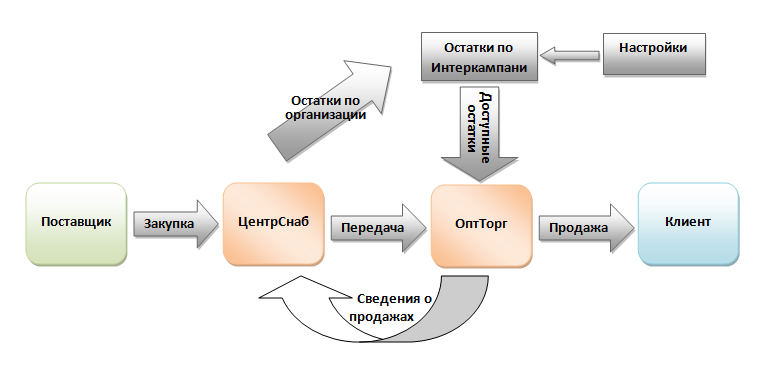
(Нажмите, чтобы увеличить картинку)
Как настраивается механизм?
Для использования механизма в конфигурации необходимо выполнить ряд подготовительных операций:
- Включить флаг «Контролировать остатки товаров организаций»
(раздел Администрирование Финансы)После установки флажка конфигурация будет контролировать остатки товаров в разрезе организаций торгового предприятия. Такой учет нам необходим, чтобы понять, какой именно фирме принадлежит продаваемый товар.
- Включить флаг «Использовать передачи товаров между организациями»
(раздел Администрирование Финансы)Если этот флажок выключен, то возможность оформления передачи товаров между организациями отсутствует.
- Настроить схему “Интеркампани”
(раздел Финансы Настройка передачи товаров)Настройка выглядит в виде шахматки по всем организациям, в строках которой располагаются организации-владельцы товара, а в колонках – продавцы.
Двойной щелчок по ячейкам таблицы открывает форму настройки:
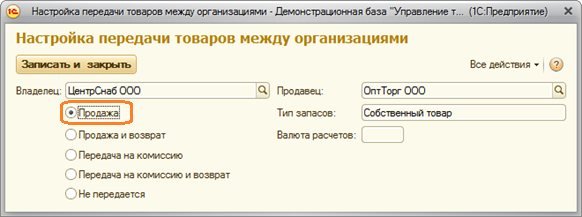
Выбираем вариант «Продажа» (если нужно учитывать только продажу товаров), или вариант «Продажа и возврат» (если планируется осуществлять возвраты проданного товара исходному владельцу).
- Настроить цены
Передача товаров между организациями может осуществляться как по произвольным ценам, так и по заранее заданным.
Если планируется использовать предварительно заданную цену, то в требуемом элементе справочника «Виды цен» необходимо взвести флаг «Использовать при передаче между организациями»:
- Заметим, что в некоторых случаях схему “Интеркампани” можно не настраивать. В этом случае при реализации товаров от имени организации, которая не является их собственником, система будет фиксировать отрицательные остатки реализованного товара. На основании этих данных можно затем оформить продажу товаров между организациями холдинга – вручную, либо при помощи обработки «Помощник исправления остатков товаров организаций». Здесь важно отметить, что эта обработка фиксирует только такой отрицательный остаток, который был образован в результате продаж вне схемы Интеркампани.
Использование механизма
Перемещение товаров
Оформление межфирменных продаж осуществляется с помощью документов «Передача товаров» (раздел Регламентированный учет).
Документы могут формироваться автоматизированным способом, либо оформляться вручную.
Рассмотрим оба способа.
- Автоматизированное формирование
В документации этот способ формирования документа описывается как «автоматический», но на самом деле он таковым не является. При этом способе оформления автоматически регистрируются только сведения о товарах, которые необходимо передать, но сами документы передачи формируются вручную, с помощью специального интерфейса.
Как это реализовано:
- При проведении документа реализации записи о товарах, которые необходимо передать, регистрируются в регистре «Товары организаций к передаче»
- Сведения о передачах, которые необходимо оформить, содержатся в списке «Оформление передач и возвратов» (раздел «Регламентированный учет»)
Данные в списке сгруппированы по значениям колонок. Т.е., если имеется несколько документов реализации, по которым требуется сформировать однотипные документы передачи, то в списке они будут представлены одной строкой. Документ в этом случае будет сформирован так же один.
При нажатии на кнопку «Оформить передачу (возврат) товаров» происходит формирование документа передачи (возврата) по текущей строке.
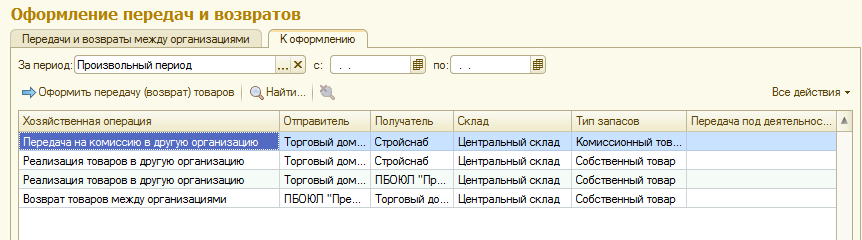
(Нажмите, чтобы увеличить картинку)В случае если цены передачи предварительно настроены, то сформированный документ можно сразу же провести, иначе потребуется указать цены передачи.
Сразу же после проведения документа записи из списка удаляются.
- Ручное формирование документа
В том случае, если передача товаров оформляется заранее, до момента продажи товаров конечному клиенту, новый документ передачи оформляется вручную на странице «Передачи и возвраты между организациями»
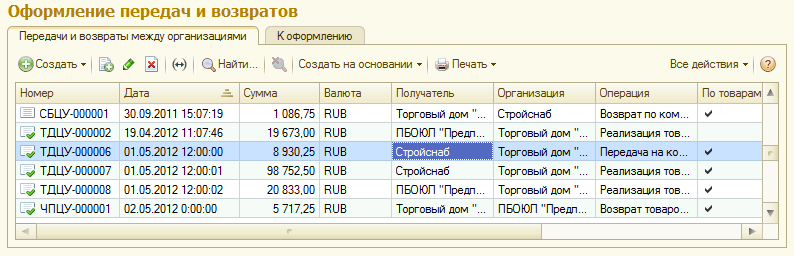
(Нажмите, чтобы увеличить картинку)В этом документе необходимо указать организацию – владельца товара (реквизит «отправитель»), организацию – продавца конечному покупателю (реквизит «получатель»), склад, на котором числится товар, и сведения о количестве и стоимости передаваемых товаров.
Расчеты между собственными организациями
Проведенный документ «Передача товаров» формирует задолженность получателя перед отправителем за переданные товары. Закрывать эту задолженность разработчики конфигурации предлагают следующим образом:
- На основании документа передачи вводится документ «Заявка на расходование денежных средств»
- Заявка проходит процедуру утверждения
- На основании согласованной заявки формируется документ оплаты. Вид документа – «Оплата ДС в другую организацию». В качестве объекта расчетов в документе оплаты выступает документ передачи
- Для анализа состояния взаиморасчетов по кроссфирменным продажам существует два отчета: «Расчеты между организациями (по закупкам)», и «Расчеты между организациями (по продажам)»
Особенности учета себестоимости при использовании схемы «Интеркампани»
В конфигурации поддерживается «сквозной» учет себестоимости товаров без учета передач между организациями. Это означает, что во всех отчетах в системе при анализе продаж по «Интеркампани» в качестве себестоимости используется не та сумма, по которой товар был передан от одной организации к другой, а входная себестоимость, т.е. та сумма, по которой товар поступил от поставщика.
В силу этой особенности можно легко увидеть валовую прибыль, полученную холдингом в целом от продажи товара конечному покупателю. Однако узнать, сколько именно заработала организация – конечный продавец становится довольно сложно.
Анализ продаж по схеме «Интеркампани»
Отчеты
Для анализа межфирменных продаж в конфигурации предусмотрен ряд отчетов:
- В разделе «Запасы и закупки»:
- Ведомость по товарам организаций
Позволяет анализировать остатки в разрезе владельцев товаров, а также доступность товаров для продажи с учетом настроек «Интеркампани» - Контроль передач и возвратов товаров между организациями
Отчет используется для анализа передач товаров между организациями - Расчеты между организациями
Отчет предназначен для анализа состояния взаиморасчетов между собственными организациями.
- Ведомость по товарам организаций
- В разделе «Оптовые продажи»:
- Выручка и себестоимость продаж
- Анализ доходов и расходов
Эти два отчета позволяют проанализировать прибыль, полученную от продаж товаров, и провести анализ доходов и расходов межфирменных продаж.
Флаг «Учитывать передачи товаров других организаций»
Важный признак, доступный в ряде отчетов. Определяет способ расчета доступного остатка по организации.
При взведенном флаге остаток товаров учитывается с учетом всех остатков, доступных для межфирменных продаж в соответствии с настройками системы. Если же флаг снят, то остатки показываются только по текущей организации.
Часть 2. Пример использования механизма «Интеркампани»
- Настраиваем схему «Интеркампани» таким образом, чтобы товар, принадлежащий организации «ЦентрСнаб» могли продавать «ОптТорг» и «Розничная торговля»
- Для облегчения анализа результатов настроим способы распределения продаж по направлениям деятельности: ЦентрСнаб – внутрифирменные продажи, ОптТорг – оптовые продажи
- Вводим поступление: 100 электрочайников по цене 1500 рублей на организацию «ЦентрСнаб», склад «Центральный склад». Предварительно отключим ордерный учет на этом складе.
-
Формируем отчет «Остатки товаров по владельцам и продавцам» (раздел Запасы и закупки)
Устанавливаем отбор по товару «Электрочайник»
Параметр «Учитывать передачи запасов других организаций» устанавливаем в значение «Да»
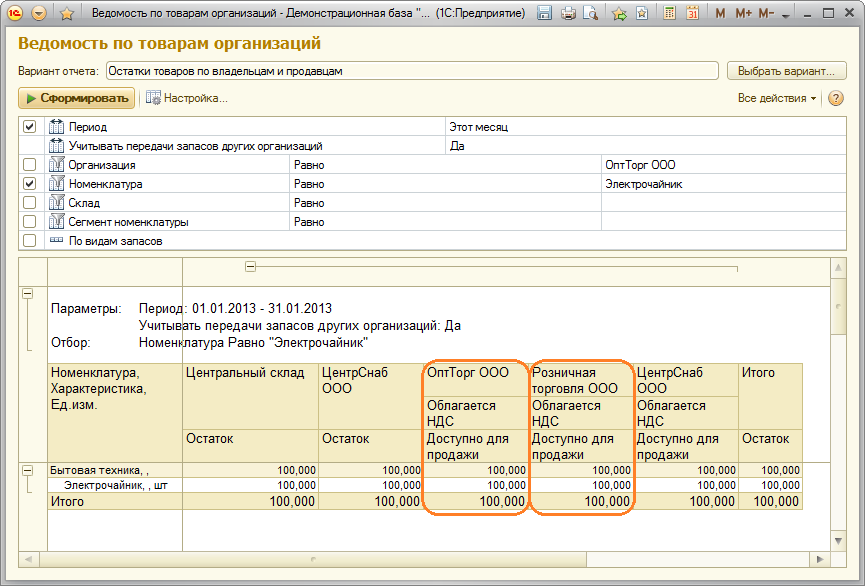
(Нажмите, чтобы увеличить картинку)Из отчета видно, что на организации «ЦентрСнаб» числится 100 электрочайников, и при этом чайники доступны для продажи организациям «ОптТорг» и «Розничная торговля»
- Формируем реализацию 5 электрочайников контрагенту «Белявский – частное лицо» по цене 2000 рублей за штуку
- Переходим в движения документа, и видим, что к обычному списку движений добавилось ещё одно, по регистру «Товары организаций к передаче»
- Формируем ещё одну реализацию, 5 электрочайников контрагенту «Иваночкин» по цене 2500 за штуку
-
Снова формируем отчет «Остатки по владельцам и продавцам»
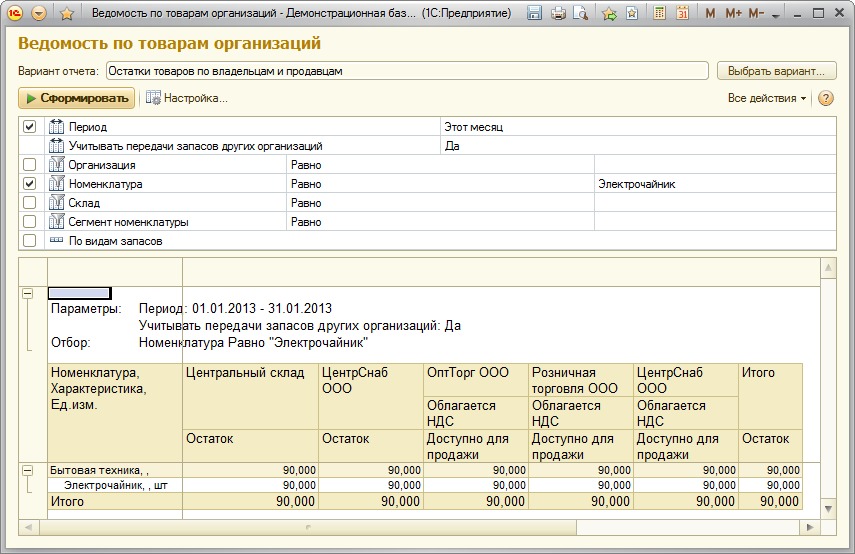
(Нажмите, чтобы увеличить картинку)Количество товара уменьшилось до 90 штук.
-
Переходим в список «Передачи и возвраты товаров», закладка «К оформлению»
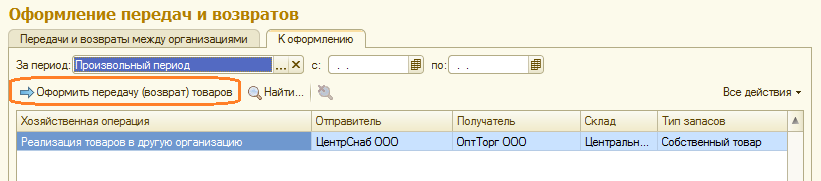
(Нажмите, чтобы увеличить картинку)В списке присутствует одна строка, соответствующая двум оформленным реализациям. При этом увидеть, какой товар был отгружен, и в каком количестве из данного списка нельзя.
-
Если необходимо проанализировать, какие товары должны быть переданы, то можно воспользоваться отчетом «Оформление передач товаров» (раздел «Регламентированный учет»)
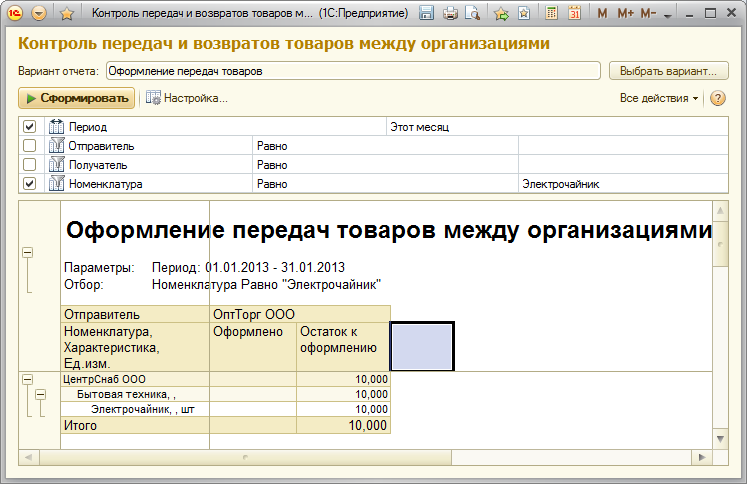
(Нажмите, чтобы увеличить картинку)Из этого отчета видно, какие товары, по каким организациям и в каком количестве были зарегистрированы к передаче, и какие передачи уже оформлены.
-
Вернемся в список «Передачи и возвраты», и нажмем кнопку «Оформить передачу (возврат) товаров».
Формируется документ «Передача товаров между организациями». Если в системе присутствует только один вид цен с установленным флагом «Использовать при передаче между организациями», то цены заполняться автоматически. В противном случае цены передачи нужно будет указать вручную. В данном случае был автоматически выбран вид цены «Дилерская», заранее установленный для данного товара равным 1800 рублям.
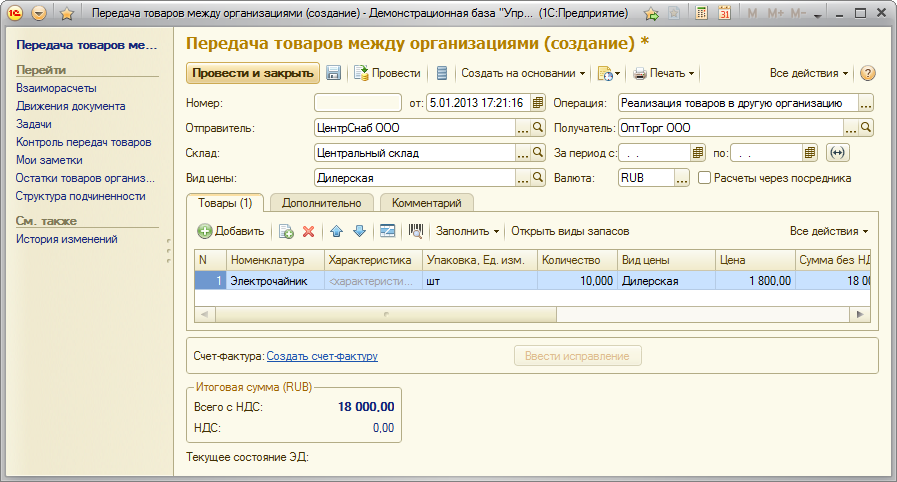
(Нажмите, чтобы увеличить картинку)При проведении документа происходит закрытие записей в регистре «Товары организаций к передаче».
- Теперь рассчитаем себестоимость. Обращаем внимание, что организации, по которым были кроссфирменные продажи, можно выбрать в документе только одновременно:
-
Сформируем отчет «Анализ себестоимости товаров» с отбором по номенклатуре «Электрочайник»
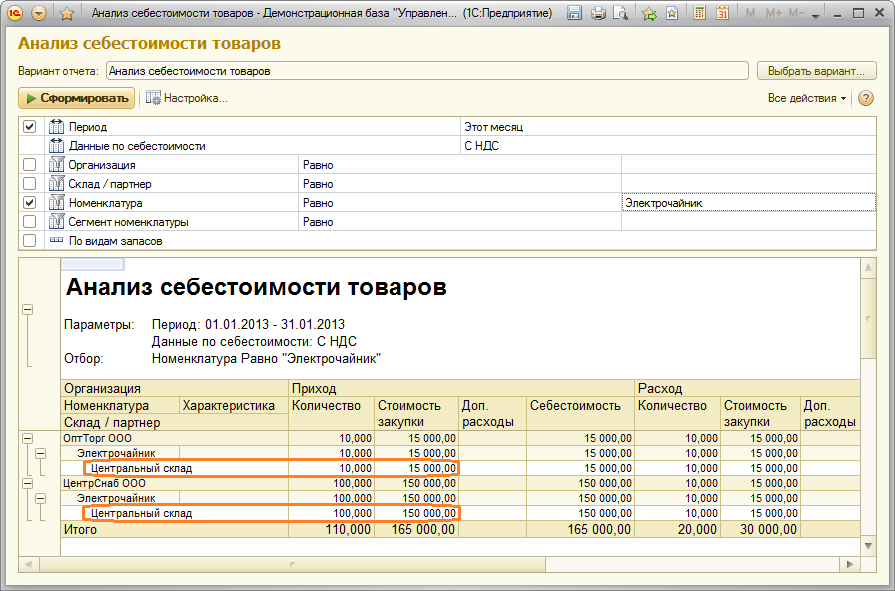
(Нажмите, чтобы увеличить картинку)Напомню, товар был передан организации «ОптТорг» по цене 1800 рублей за штуку, но в отчете везде фигурирует исходная себестоимость, по которой товар поступил на «ЦентрСнаб».
-
Проанализируем прибыль, полученную от продажи товаров. Для этого воспользуемся отчетом «Валовая прибыль по партнерам» (раздел «Финансы»)
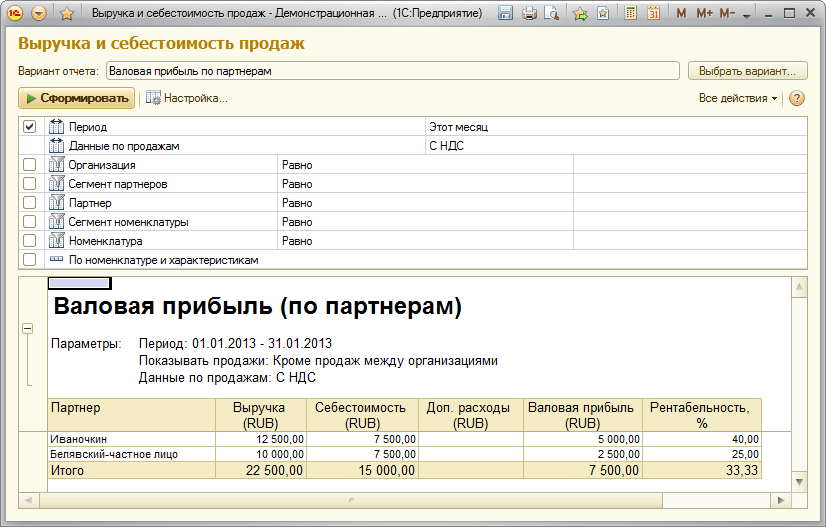
(Нажмите, чтобы увеличить картинку)В этом отчете результат также формируется исходя из исходной цены закупки.
- Теперь сформируем отчет «Доходы и расходы» (раздел «Финансы»)
Параметр «Показывать продажи» установим в значение «Все» (также возможны варианты «Кроме продаж между организациями» и «Только продажи между организациями»)
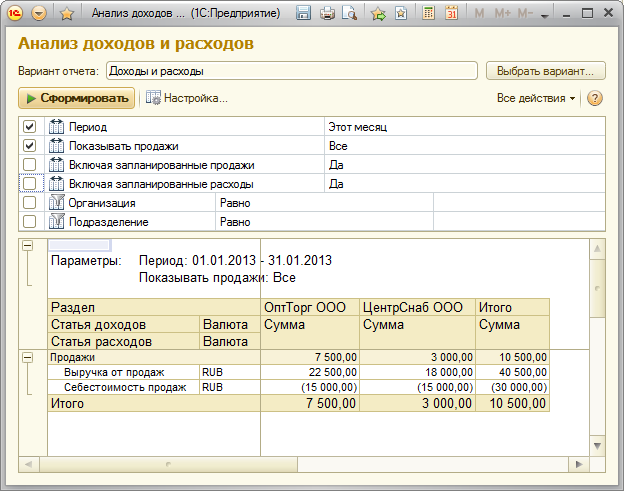
Из этого отчета можно увидеть валовую прибыль организации «ЦентрСнаб» от перепродажи товара внутри холдинга.
Однако итоговые цифры в отчете получилась завышенными, т.к. включают в себя кроссфирменные продажи.
-
Сформируем отчет «Анализ финансовых результатов по направлениям деятельности»
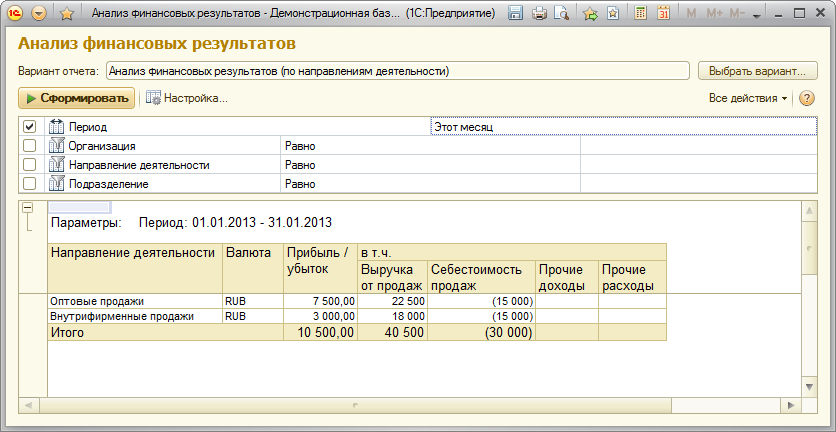
(Нажмите, чтобы увеличить картинку)Здесь ситуация аналогична предыдущим отчетам.
Таким образом, мы убедились, что конфигурация поддерживает сквозной учет себестоимости товаров, без учета передач между организациями.
Остается открытым вопрос – в каком отчете можно увидеть прибыль, полученную организацией «ОптТорг» от продажи товаров конечному покупателю?
- В разобранном примере используются документы оптовой продажи. При выполнении продаж в розницу механизм «Интеркампани» работает аналогичным образом.
Дополнительная литература
- Конфигурация Управление торговлей. Описание. Cтр. 57-60, 612-623
- Статья на ИТС «Ввод информации о собственном предприятии»,
http://its.1c.ru/db/metod81#content:4093:1 - Статья на ИТС «Настройка параметров учета»,
http://its.1c.ru/db/metod81#content:4092:1 - Дополнение к документации, поставляемое с версией конфигурации 11.0.7.13
Автор статьи
Голиков Александр Борисович, г. Москва.
![]()
Другие статьи по «1С:Управление Торговлей 11»:
«Особенности расчета себестоимости в «1С:УТ 11»»